关于球机如何配置预置点、轨迹、巡航等基础功能,今天,我们整理了一份球机合集,系统地为大家讲解一下球机巡航、3D定位、跟踪等主要功能,让大家对球机的操作一目了然,轻松玩转球机。
一、巡航
预置点:预置点指的是让球机记住某个位置,以方便之后的调用。
设置方法:
把球机转动到想要的位置,点击预置点X的“设置”或者“编辑” (X为预置点的序号,海康球机一般共支持300个预置点)。
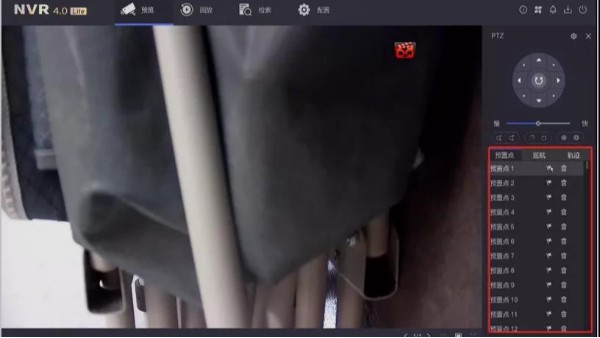
录像机: 预览界面-选中球机通道-右键-云台控制
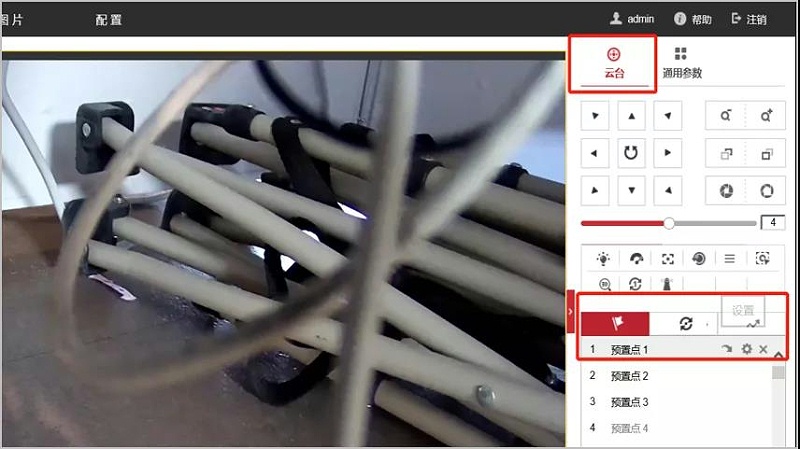
IE界面: 云台,点击预置点后面的“设置”按钮。
巡航是指把多个预置点串起来,形成一个线路。设置好后调用巡航,球机会自动重复这个线路。
设置方法
设好几个预置点后,点击巡航的设置,把每个预置点都添加进去,配好每个点停留的时间和点到点的速度。
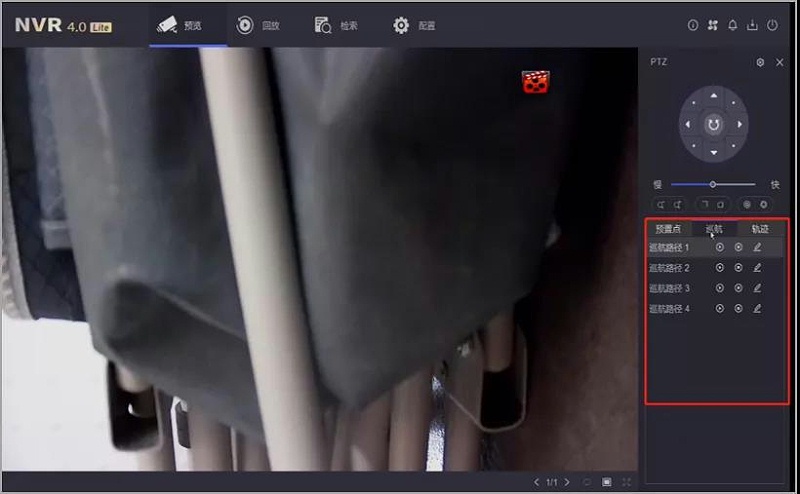
录像机界面配置方法: 预览界面-选中球机通道-右键-云台控制-巡航
IE界面配置方法:
IE界面下,点击云台控制界面的巡航界面,然后点击右侧的“设置”。
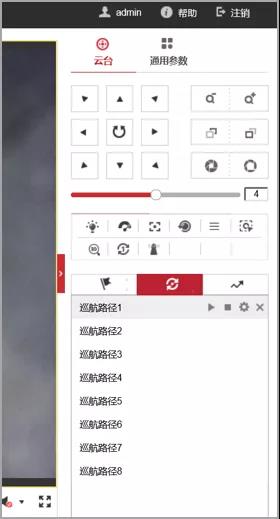
逐一添加需要的预置点,并设置时间和速度。
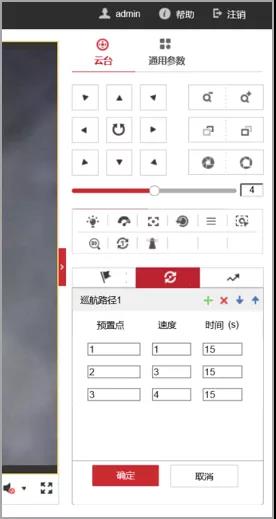
3D定位功能可以快速、准确捕获细节,使得键控跟踪目标显示在画面中心。
什么时候需要用到3D定位?
比如在某路口,操作人员有时需要查看路口车辆信息,此时可启用海康威视球机的3D定位功能,用鼠标框选车牌区域,就可以 快速定位到车牌位置,准确获取到车信息 ,车牌定位一步到位!

如何设置?
IE登录网络球机界面,在预览界面的右测工具栏中,选择3D定位图标。
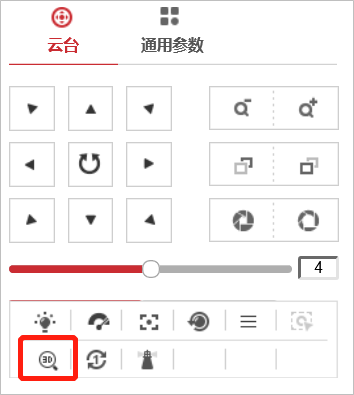
在预览界面上,鼠标左键绘制红框选中需要放大的区域。球机会自动放大鼠标选定的区域。当然,3D定位这项神技不仅可以定位车牌,也可以定位其他任何物体。
三、跟踪
智能跟踪即运动跟踪,能自动检测场景中的运动目标,并能自动的调整焦距和位置跟踪目标。
球机的智能跟踪主要分为:手动跟踪、自动跟踪、事件联动跟踪。
如何设置跟踪功能?
手动跟踪
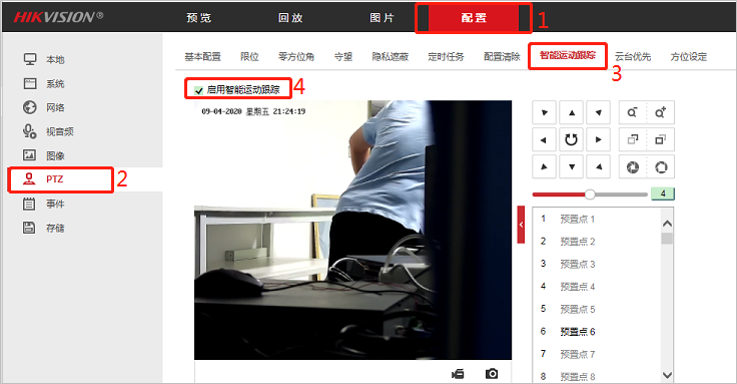
预览界面,点击手动跟踪按钮,然后在预览界面使用鼠标左键点击选中需要跟踪的目标,球机就会随着选中目标进行跟踪了。
自动跟踪
启用自动跟踪后,球机能自动检测场景中的运动目标,并能自动的调整焦距和位置使目标始终以预定尺寸处于视野的中心,得到目标的完整信息。
进入配置-PTZ-智能运动跟踪界面,启用智能运动跟踪打钩;
设置持续时间,默认为300秒。
设置跟踪倍率,设置完后将按照该倍率进行目标的跟踪。
设置完成后点击保存。
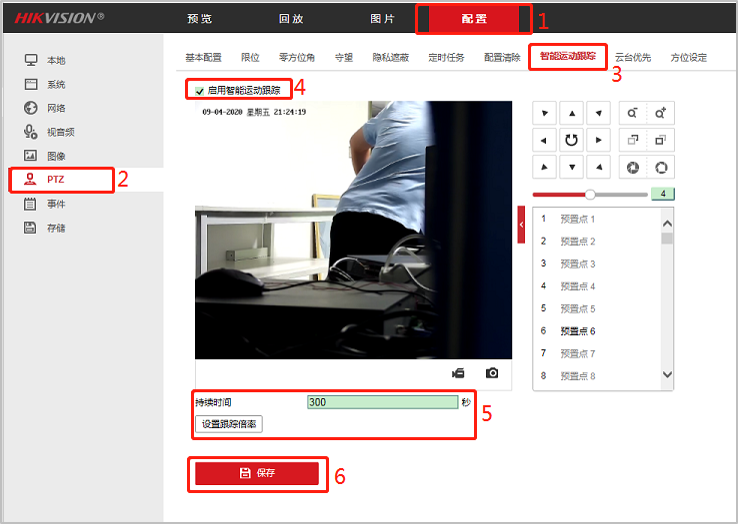
事件联动跟踪
启用事件联动跟踪后,球机能够对画面中的移动的目标进行检测,同时联动跟踪,获取更详细的信息。
具体步骤:
进入配置-事件-Smart事件中,设置需要的侦测功能,下图以区域入侵侦测为例。
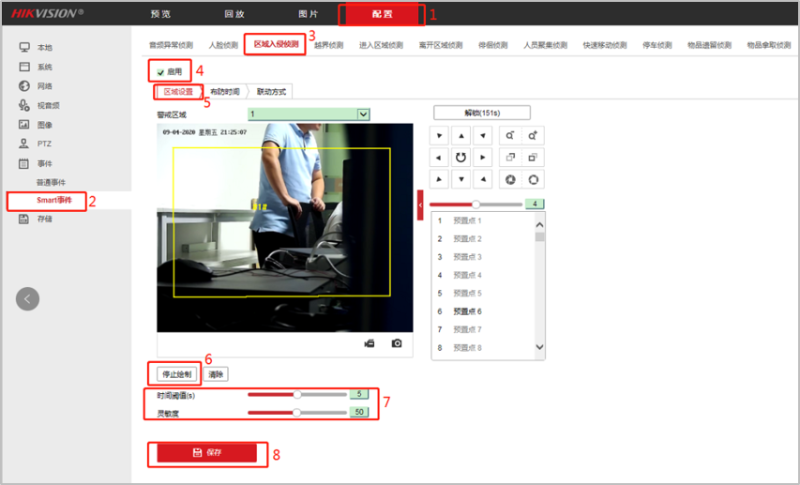 按
按
设置布防时间,拖动时间轴设置区域入侵的布防时间。一般设置为全天全星期。
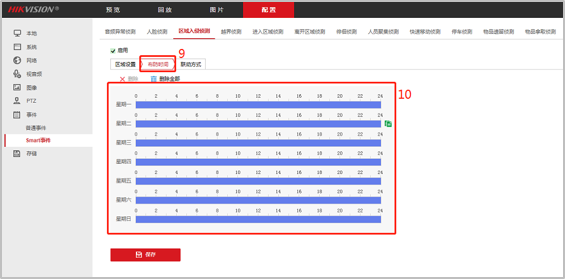
根据自身的需求设置联动方式,要实现联动跟踪目标,勾选联动跟踪方式。
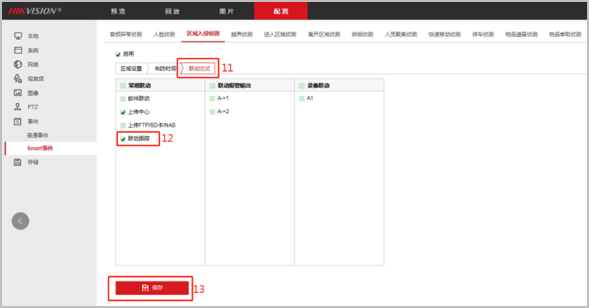
设置完成后点击保存。
跟
巡航 巡航
巡航
巡航(预置点、巡航)
巡航(预置点、巡航)